如何把文件夹隐藏或找到隐藏的文件夹 把文件夹隐藏或找到隐藏的文件夹的方法有哪些
发布时间:2017-07-04 13:43:00 浏览数:
今天给大家带来如何把文件夹隐藏或找到隐藏的文件夹,把文件夹隐藏或找到隐藏的文件夹的方法有哪些,让您轻松解决问题。
很多时候电脑里面的东西不想让其他人看见,但是又不能不让别人动自己的电脑,这时候该怎么办?下面教大家如何解决这个问题。具体方法如下:
解决方法1:
1把鼠标放在想要隐藏的文件夹上,单击右键弹出子菜单。单击鼠标左键点击子菜单最下面的“属性
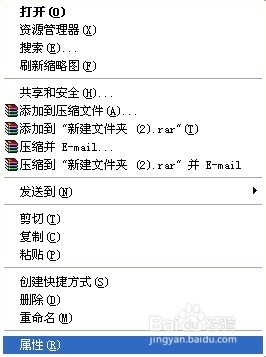 2
2在文件夹属性窗口点击“常规”,在“常规”选项的最下面“隐藏”前面方框打钩。
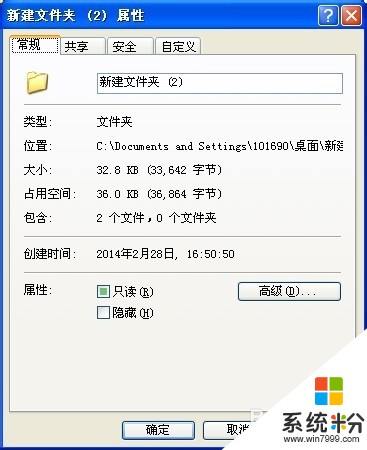 3
3单击“应用”,然后确定,此时会弹出一个选项“仅将此更改应用于该文件夹”还是“将更改应用于该文件夹、子菜单和文件”,两者的区别会在注意事项里说明,选择“仅将此更改应用于该文件夹”即可,点击“确定”。此时文件的隐藏还没有完成,还是可以找到。

 4
4接着单击文件夹窗口上方菜单栏中的“工具”,弹出“工具”子菜单。
 5
5单击在“工具”的子菜单里面的“文件夹选项”,弹出“文件夹选项”的窗口。
 6
6单击“文件夹选项”子菜单窗口的“查看”,在“查看”的高级设置里面有一个“隐藏文件和文件夹”,选上“不显示隐藏的文件和文件夹”,此时想要隐藏的文件就隐藏完成了。
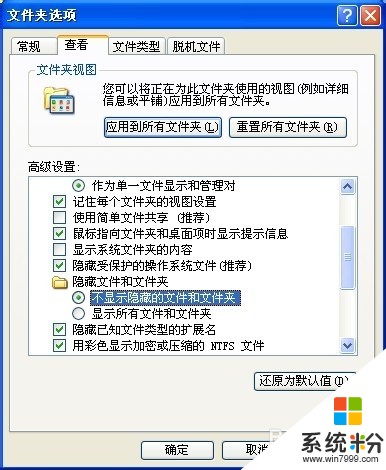
解决方法2:
1任意打开一个文件夹,单击文件夹窗口菜单栏中的“工具”,弹出“工具”子菜单的窗口
2单击“工具”子菜单的窗口的“文件夹选项”,弹出“文件夹选项”的子菜单。
 3
3单击“文件夹选项”子菜单窗口的“查看”,在“查看”的高级设置里面有一个“隐藏文件和文件夹”,选上“显示隐藏的文件和文件夹”,此时在你隐藏的文件夹的位置被隐藏的文件夹就出现了。


以上就是如何把文件夹隐藏或找到隐藏的文件夹,把文件夹隐藏或找到隐藏的文件夹的方法有哪些教程,希望本文中能帮您解决问题。